给手部特写图片制作成冰水透明效果 PS图片特效教程
@野生设计湿 人气:0PS图片特效教程:给手部特写图片制作成冰水透明效果。效果图如下:
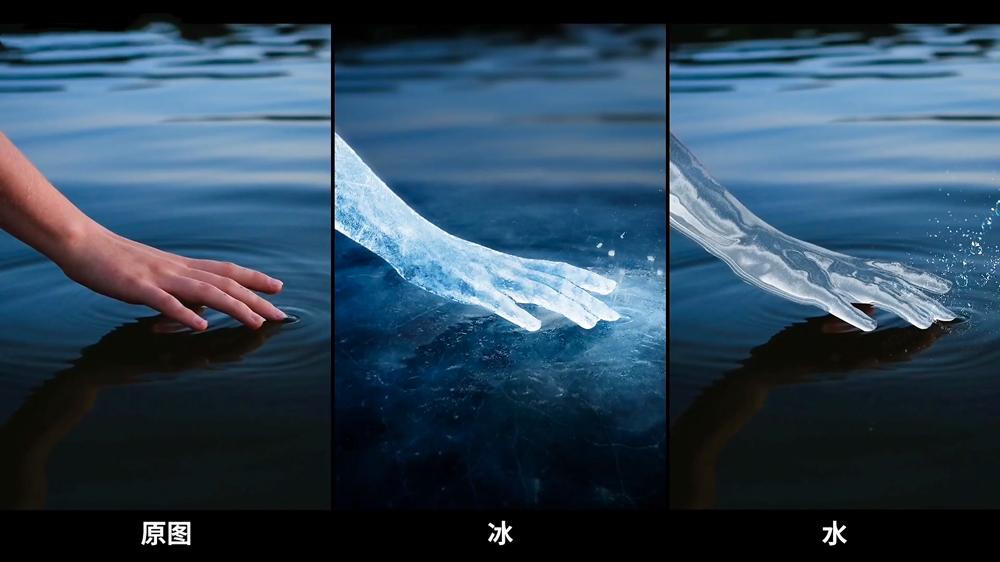
#01 冰手臂效果
抠出手臂,去色后执行滤镜库中的塑料包装效果,Ctrl+I 反转并将图层模式改为滤色。再复制一层,执行滤镜库中的扭曲玻璃效果,然后进行调色。
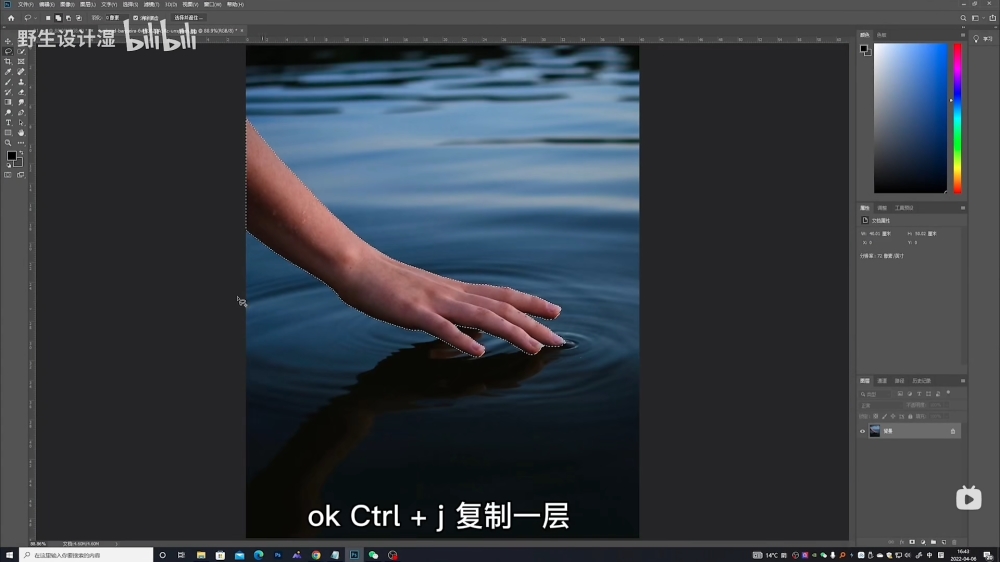

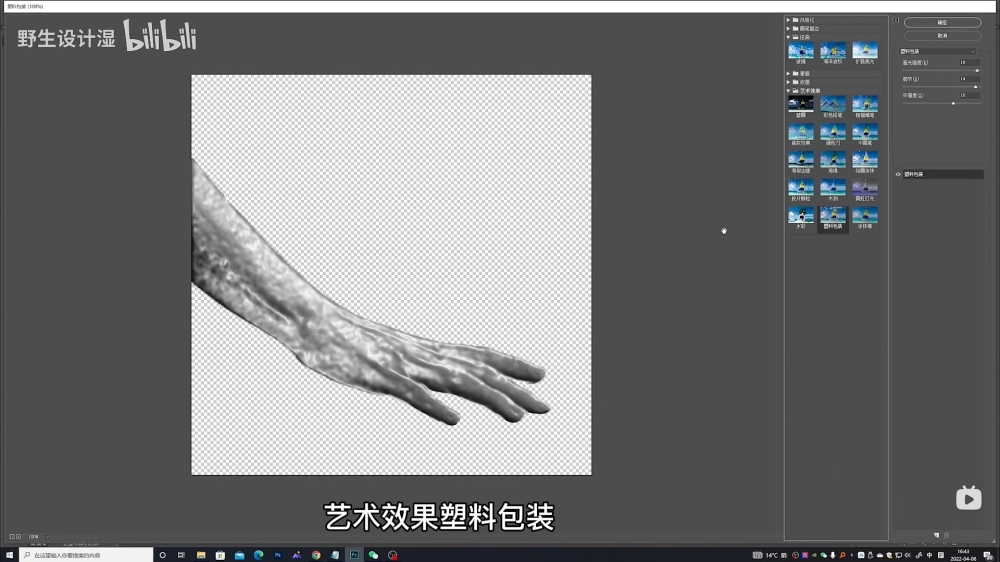
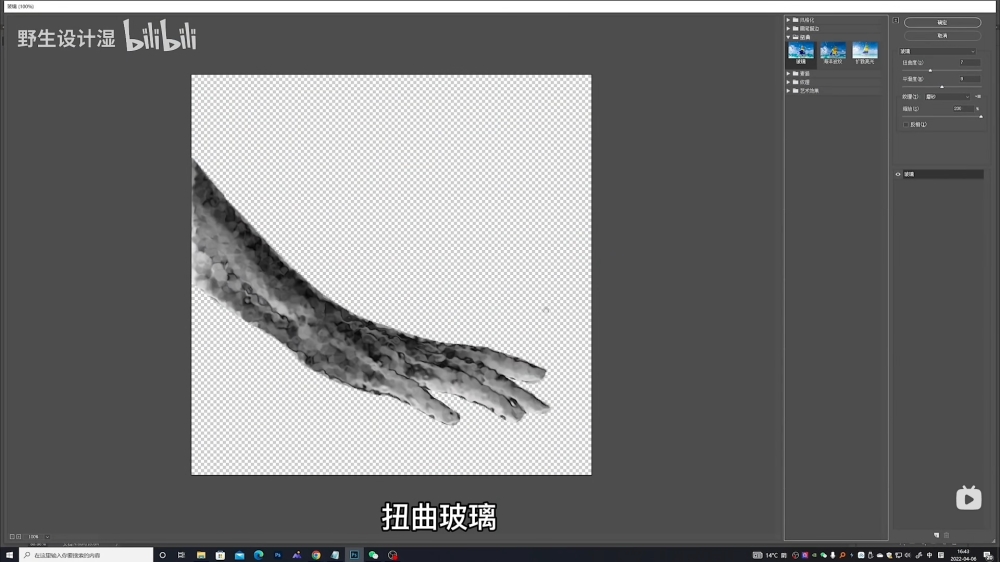
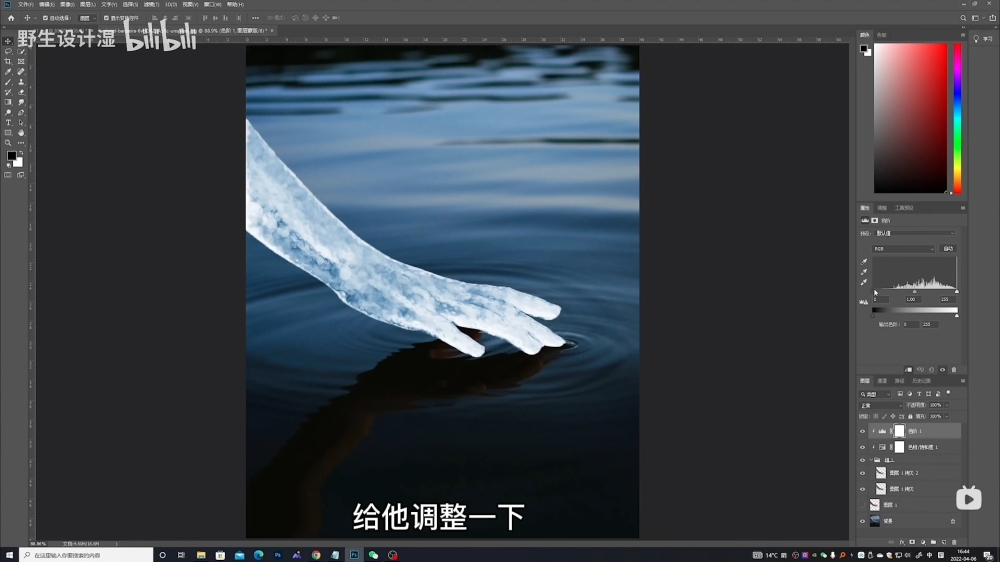
再利用素材贴图配合剪切蒙版制作手臂冰痕与水面的结冰效果。
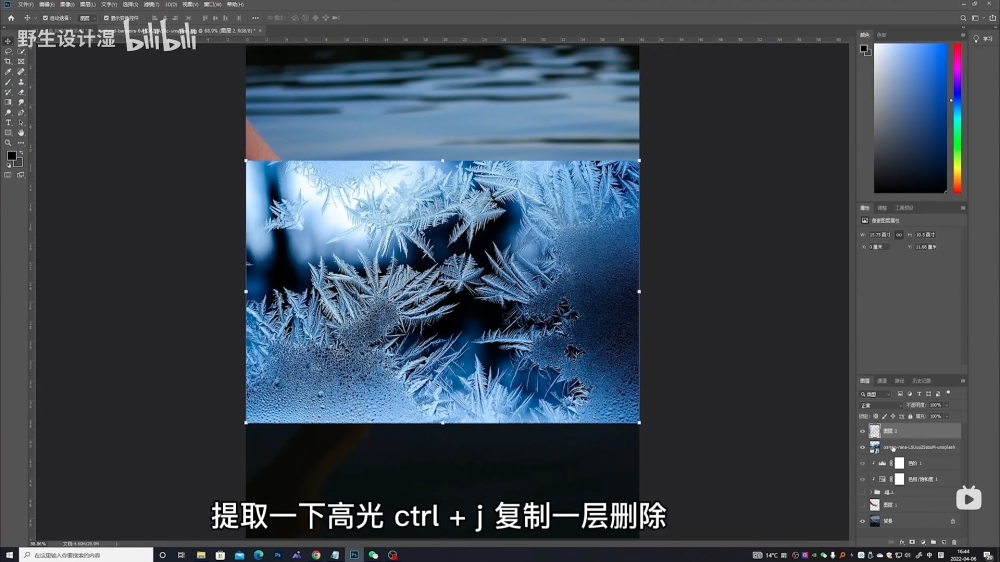
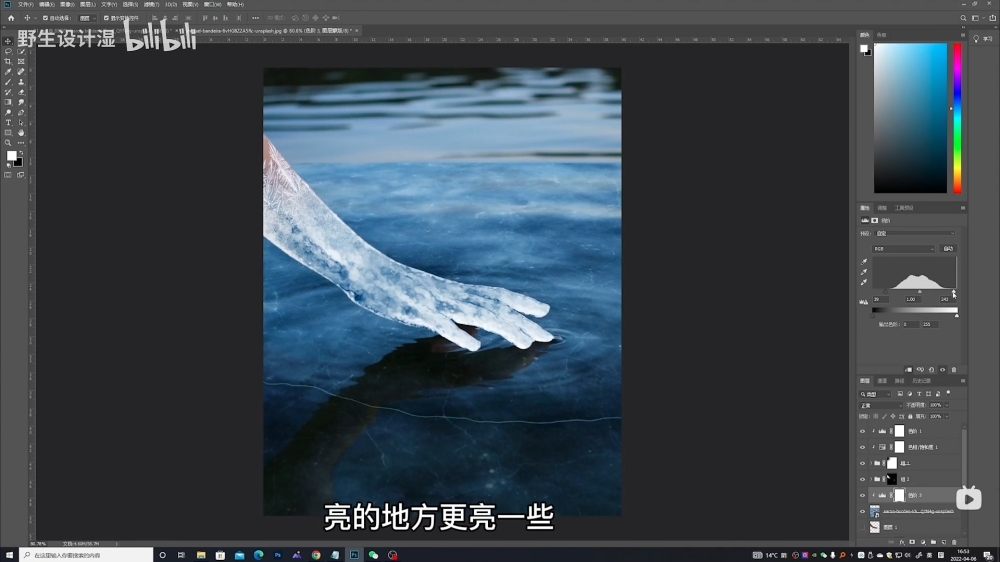

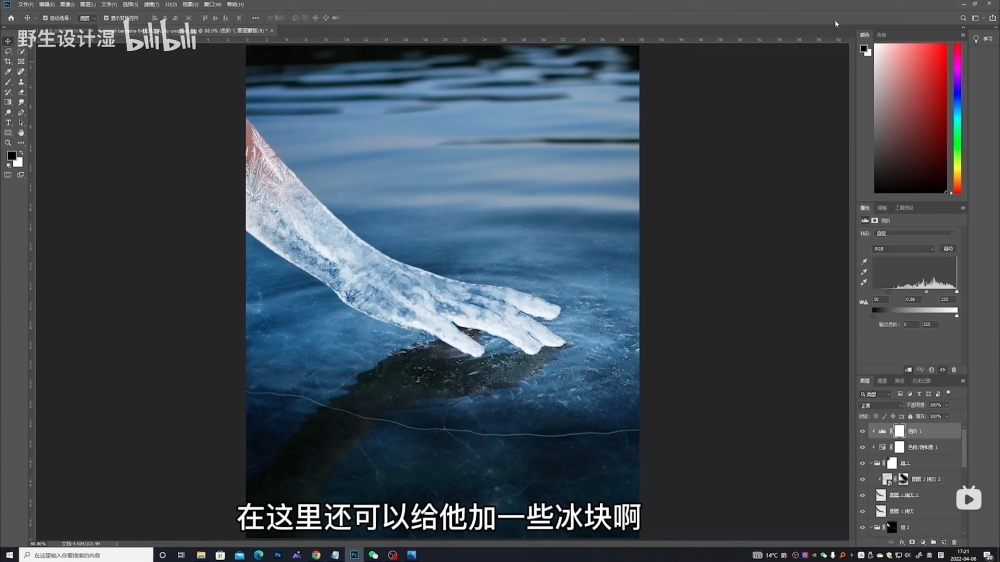
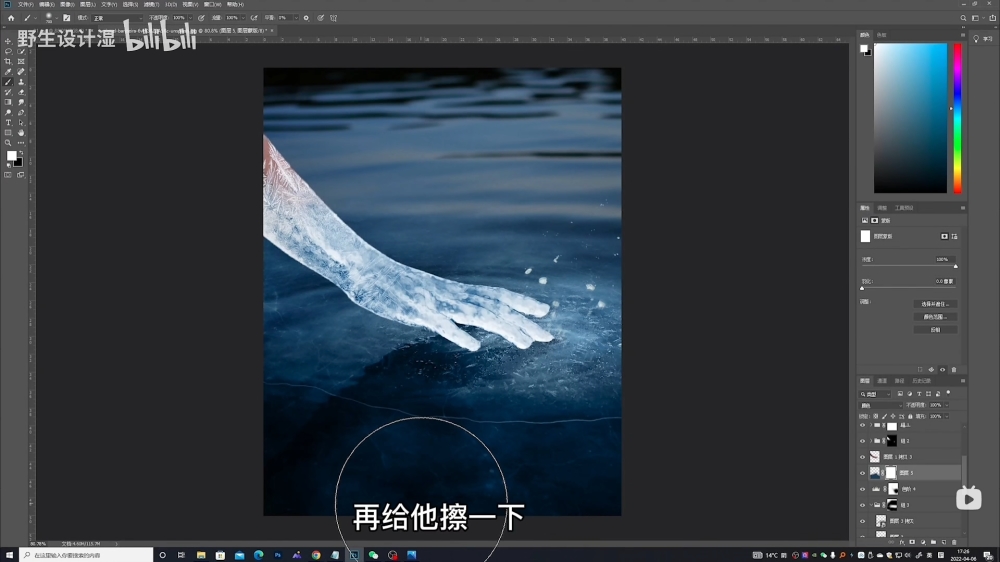
#02 水手臂效果
选择手部蓝色通道复制并反转,应用高斯模糊,然后添加滤镜库中的铬黄渐变。将效果图层与手臂原图层合并,图层模式改为滤色,修改曲线就可以得到液态手臂效果。
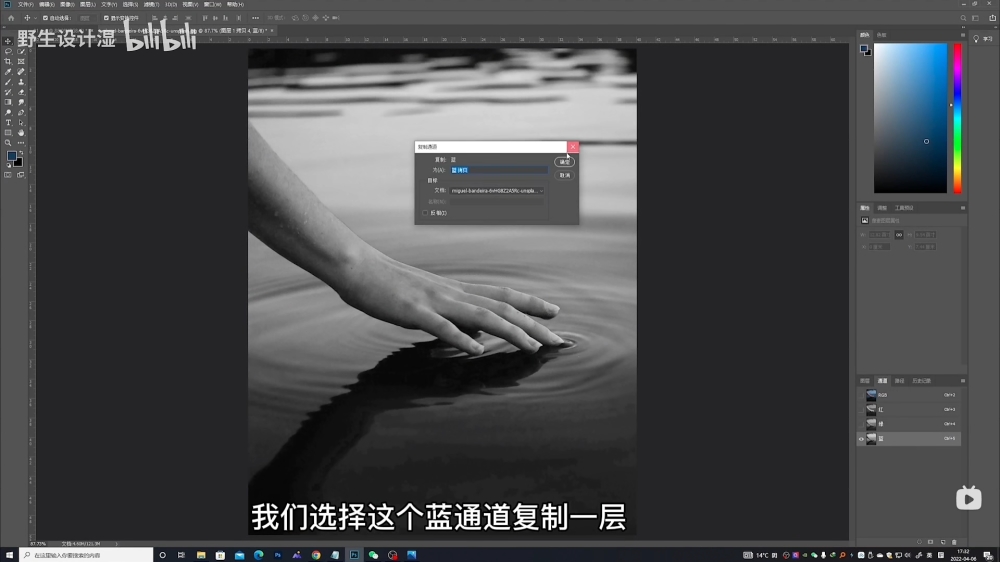
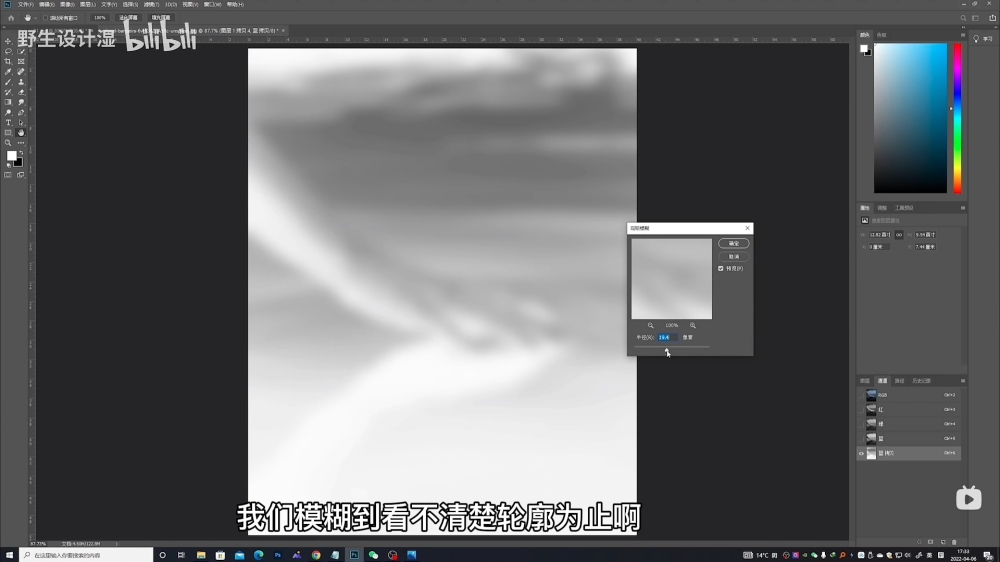
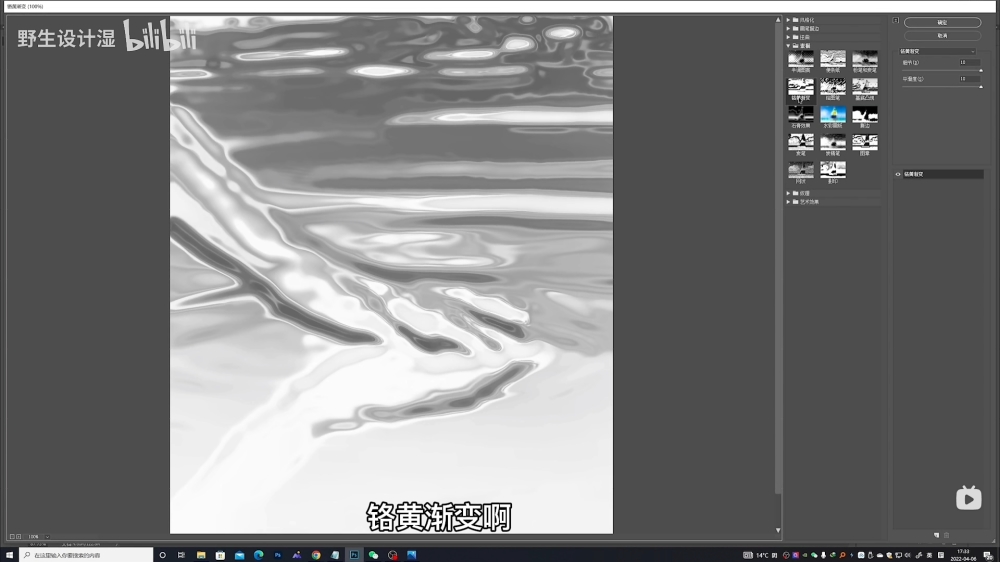
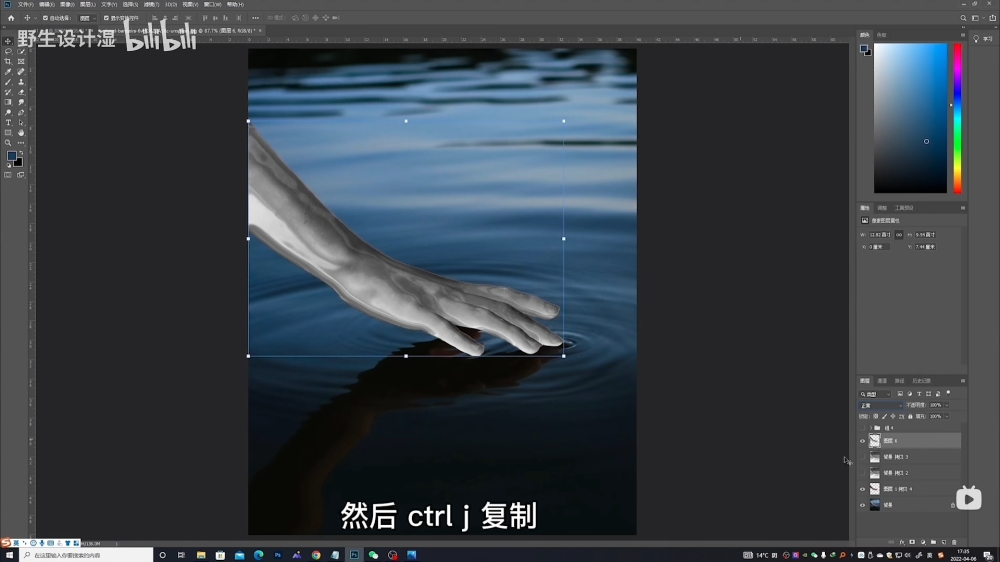
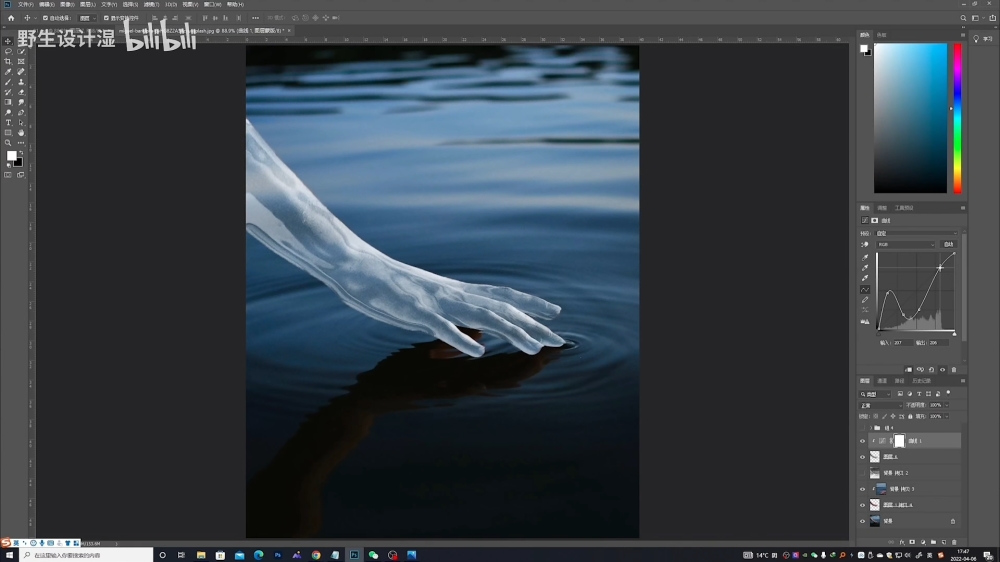
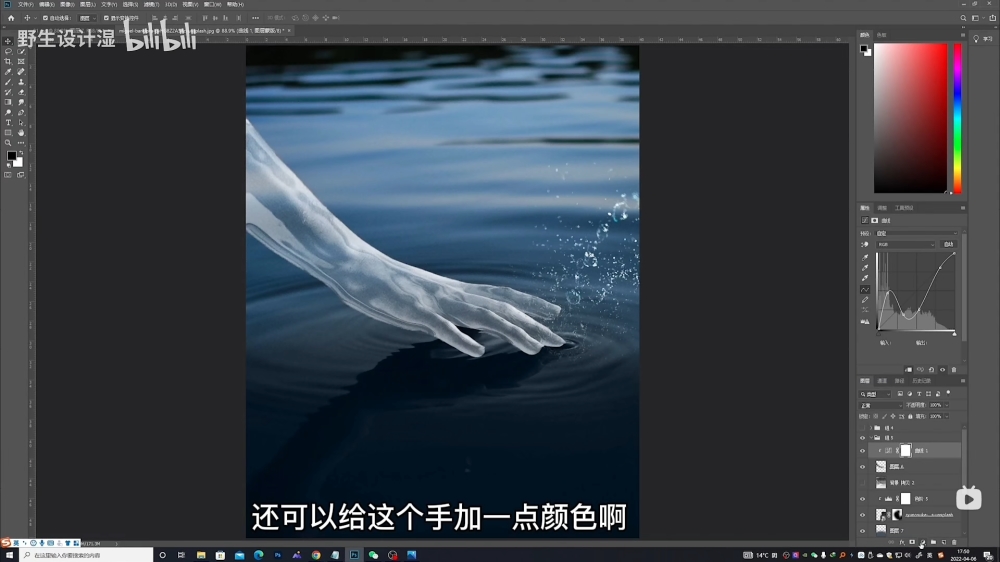
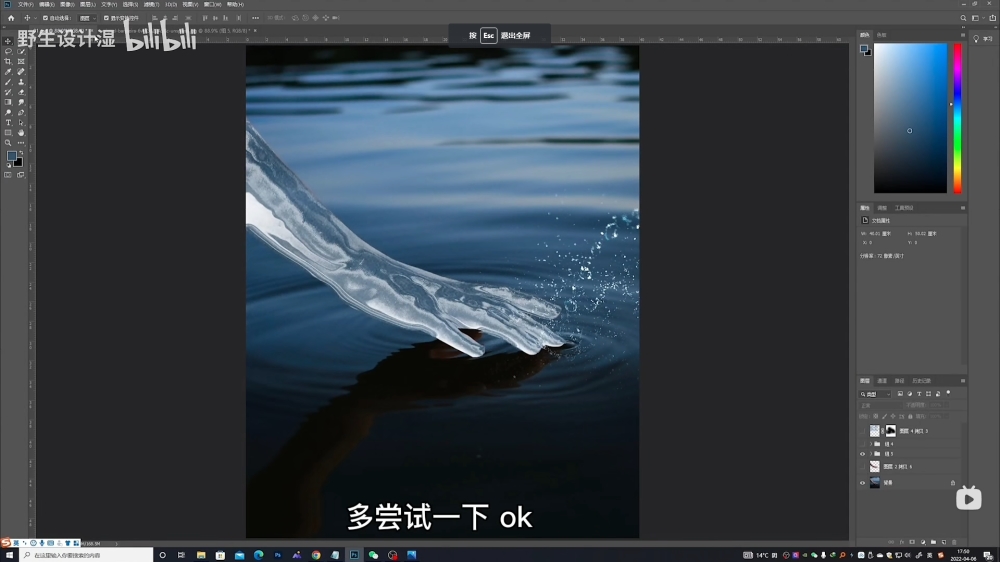
最终效果图
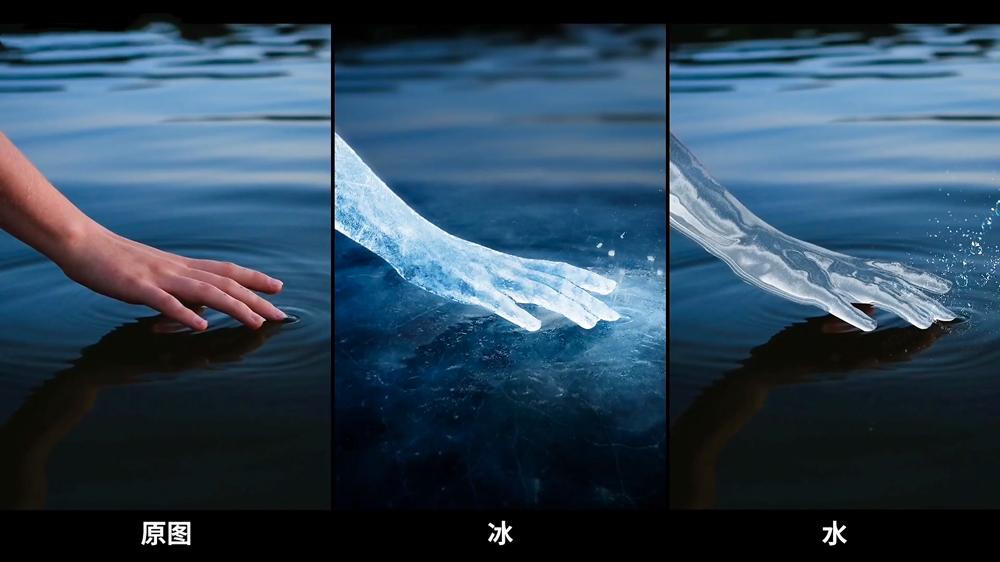
加载全部内容